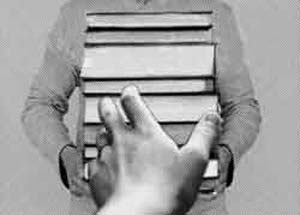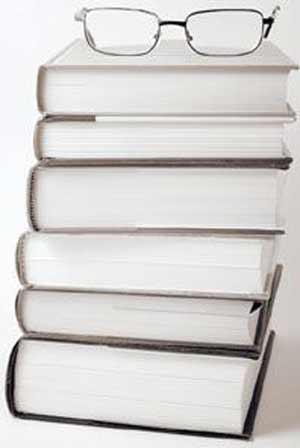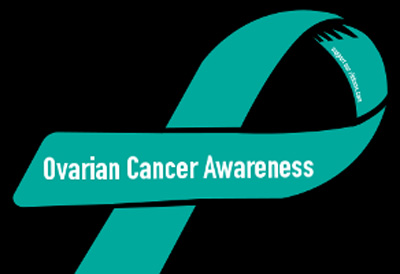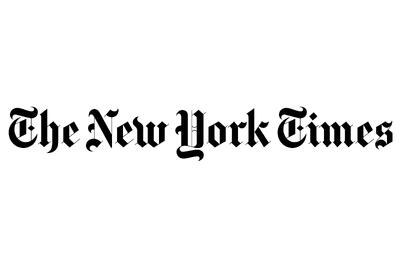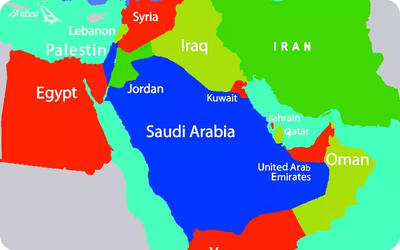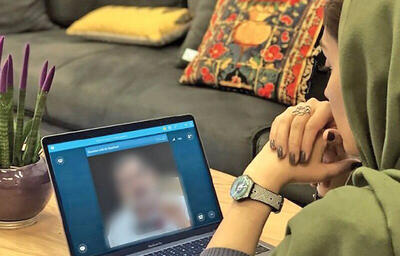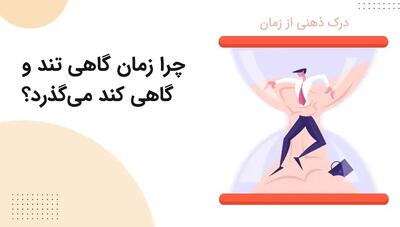چهارشنبه, ۲۶ دی, ۱۴۰۳ / 15 January, 2025
تغییر نام از منوی مخفی
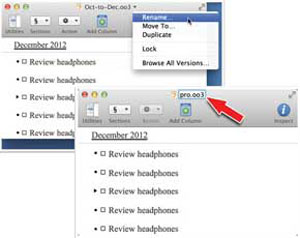
منوهای مخفی در بسیاری از نرمافزارها وجود دارد و امکانات مختلفی را در اختیار شما قرار میدهد. یکی از این منوهای مخفی نیز در سیستمعامل مک نسخه شیرکوهی وجود دارد که از نوار عنوان برخی برنامهها مخصوصا نرمافزارهایی که برای ایجاد و نمایش فایلهای متنی کاربرد دارد، قابل دسترسی است.
استفاده از این منوی مخفی به شما این امکان را میدهد بدون اینکه محل ذخیرهشدن فایل روی هارددیسک را بدانید براحتی و با یک کلیک، نام فایل مربوط را به نام دلخواه خود تغییر دهید. همچنین با استفاده از این منو میتوانید عملیات دیگری همچون تغییر محل ذخیرهسازی فایل روی هارددیسک یا تهیه یک نسخه کپی از آن را نیز به انجام برسانید. برای دسترسی به این منوی مخفی باید به روش زیر عمل کنید:
۱ـ ابتدا فایل موردنظر خود را باز کنید. (اگر این فایل به دلایل مختلف بهصورت خودکار اجرا میشود و نمیدانید در چه مسیری از هارددیسک ذخیرهشده است، هیچ اشکالی ندارد و میتوانید از همان فایل که بهصورت خودکار اجراشده است به ادامه کار بپردازید)
۲ـ نشانگر ماوس خود را به نوار عنوان نرمافزار انتقال دهید و آن را کنار عنوان فایل بازشده نگهدارید تا یک فلش سمت راست عنوان فایل نمایش داده شود.
۳ـ روی فلش بهنمایش درآمده کلیک کنید تا منوی مخفی را مشاهده کنید! در این منو گزینههای مختلفی همچون Rename, Move to, Duplicate و... مشاهده میشود که با انتخاب هریک از آنها میتوانید به استفاده از گزینه دلخواه بپردازید. در این مثال ما میخواهیم نام فایل مربوط را تغییر دهیم. پس باید روی گزینه Rename کلیک کرده و پس از فعال شدن قابلیت تغییر نام در نوار عنوان، نام جدید را به فایل موردنظر اختصاص داده و با فشردن کلید Return از روی صفحهکلید، تغییر نام را تائید کنیم.
۴ـ مشاهده میکنید نام فایل شما تغییریافته و در هر بخش از هارددیسک که ذخیره شده باشد، با نام جدید قابل مشاهده و دسترسی است.
ایران مسعود پزشکیان دولت چهاردهم پزشکیان مجلس شورای اسلامی محمدرضا عارف دولت مجلس کابینه دولت چهاردهم اسماعیل هنیه کابینه پزشکیان محمدجواد ظریف
پیاده روی اربعین تهران عراق پلیس تصادف هواشناسی شهرداری تهران سرقت بازنشستگان قتل آموزش و پرورش دستگیری
ایران خودرو خودرو وام قیمت طلا قیمت دلار قیمت خودرو بانک مرکزی برق بازار خودرو بورس بازار سرمایه قیمت سکه
میراث فرهنگی میدان آزادی سینما رهبر انقلاب بیتا فرهی وزارت فرهنگ و ارشاد اسلامی سینمای ایران تلویزیون کتاب تئاتر موسیقی
وزارت علوم تحقیقات و فناوری آزمون
رژیم صهیونیستی غزه روسیه حماس آمریکا فلسطین جنگ غزه اوکراین حزب الله لبنان دونالد ترامپ طوفان الاقصی ترکیه
پرسپولیس فوتبال ذوب آهن لیگ برتر استقلال لیگ برتر ایران المپیک المپیک 2024 پاریس رئال مادرید لیگ برتر فوتبال ایران مهدی تاج باشگاه پرسپولیس
هوش مصنوعی فناوری سامسونگ ایلان ماسک گوگل تلگرام گوشی ستار هاشمی مریخ روزنامه
فشار خون آلزایمر رژیم غذایی مغز دیابت چاقی افسردگی سلامت پوست